إعادة كتابة المحتوى أصبحت مهمة سهلة بفضل تقنية الذكاء الاصطناعي في الوقت الحالي. ومع ذلك، هذا ليس الحال عند إعادة كتابة ملفات PDF نظرًا لعدم إمكانية تحرير ملفات PDF وعدم السماح بتحديد بعضها دون استخدام أداة صحيحة.
لا داعي للقلق بعد الآن عند قراءة هذا المقال. سنوضح دليل خطوة بخطوة حول كيفية إعادة كتابة ملفات PDF على أنظمة Windows وMac وعبر الإنترنت.
الجزء 1: كيفية إعادة كتابة ملفات PDF على أنظمة Windows وMac؟
لإعادة كتابة ملفات PDF، يجب عليك اختيار الأدوات الصحيحة. ومع ذلك، هناك عدد قليل جدًا من الأدوات التي يمكن أن تدعم إعادة كتابة المحتويات وتحرير ملفات PDF في نفس الوقت. ومع ذلك، UPDF مع التكنولوجيا الذكاء الاصطناعي هو أحد الأدوات التي يمكن أن توفر كلتا الميزتين. بعد إعادة كتابة محتويات ملف PDF، يمكنك الانتقال إلى تحرير PDF لتغيير الجزء إلى المحتويات المعاد كتابتها.
هل أنت متحمس لاستخدام UPDF مع التكنولوجيا الذكاء الاصطناعي لإعادة كتابة ملف PDF؟ تابع الدليل أدناه.
تعلم الخطوات أدناه للبدء في إجراء التغييرات اليوم:
الخطوة 1: قم بتنزيل أداة UPDF على جهازك
نقترح بدء الأمر بالحصول على هذه الأداة، ونقترح تنزيلها وتثبيتها من الزر أدناه.
Windows • macOS • iOS • Android آمن بنسبة 100%
ثم، انقر فوق خيار "فتح ملف" واستيراد ملف PDF المطلوب.

الخطوة 2: الوصول إلى أداة UPDF الذكاء الاصطناعي وبدء إعادة كتابة ملف PDF
- بعد فتح ملف PDF، انقر فوق رمز "UPDF AI" الموجود في شريط الأدوات على الجانب الأيمن.
- في القسم المطلوب، يمكنك إدخال متطلبات إعادة الكتابة الخاصة بك، على سبيل المثال:
إعادة كتابة هذه الجملة: (انسخ النص من ملف PDF الخاص بك وألصقه هنا)
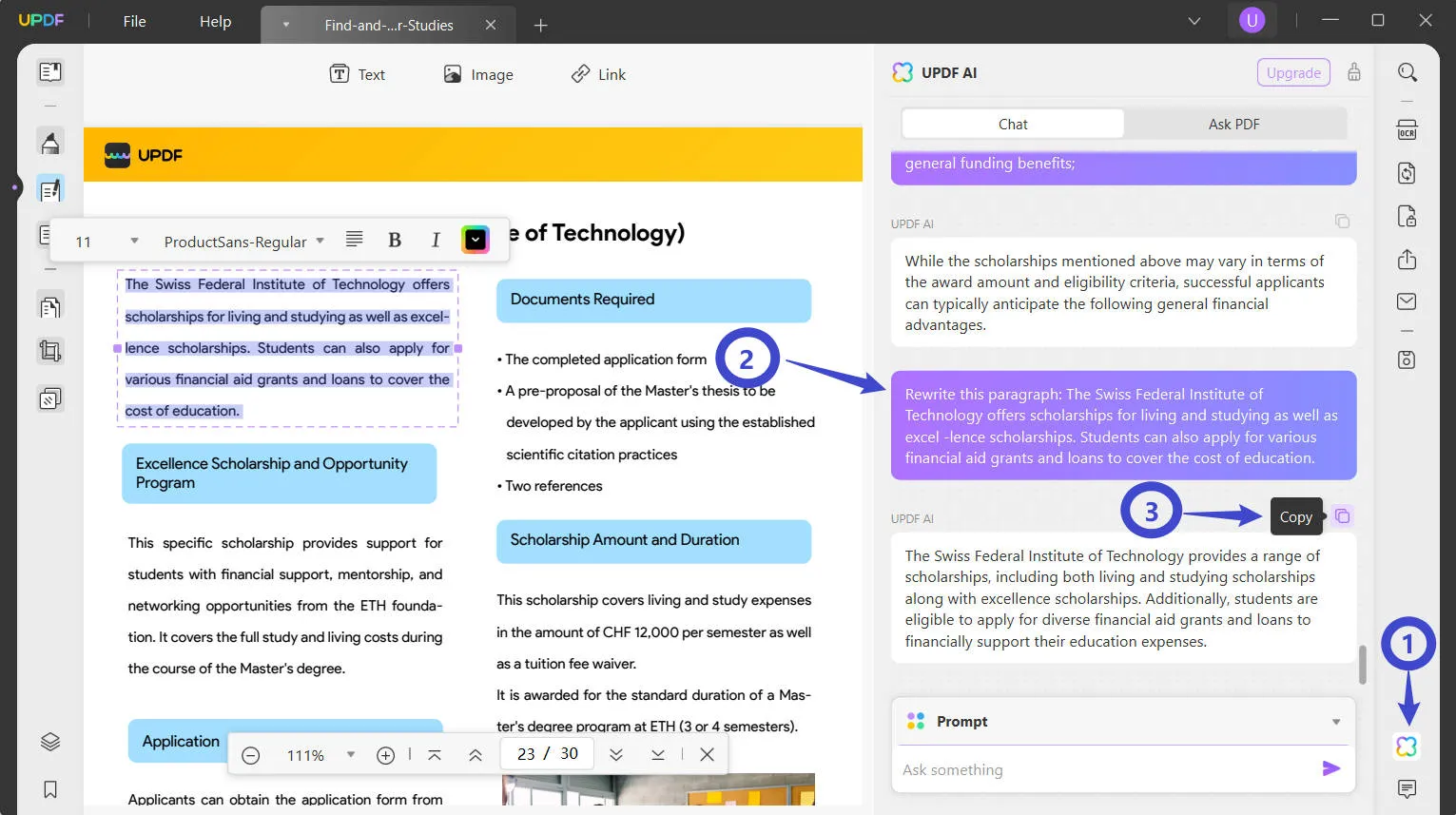
سيقوم UPDF AI بإعادة كتابة المحتوى الخطوة 3: إجراء التعديلات اللازمة وحفظ الملف
الآن، في شريط الأدوات الجانبي الأيسر، انقر على زر "تحرير PDF" للبدء في إجراء أي تعديلات. بمجرد اختيار "تحرير PDF"، قم بالنقر المزدوج في أي مكان على محتوى الملف المستورد لإضافة وإزالة وتخصيص النص وفقًا لاحتياجاتك.
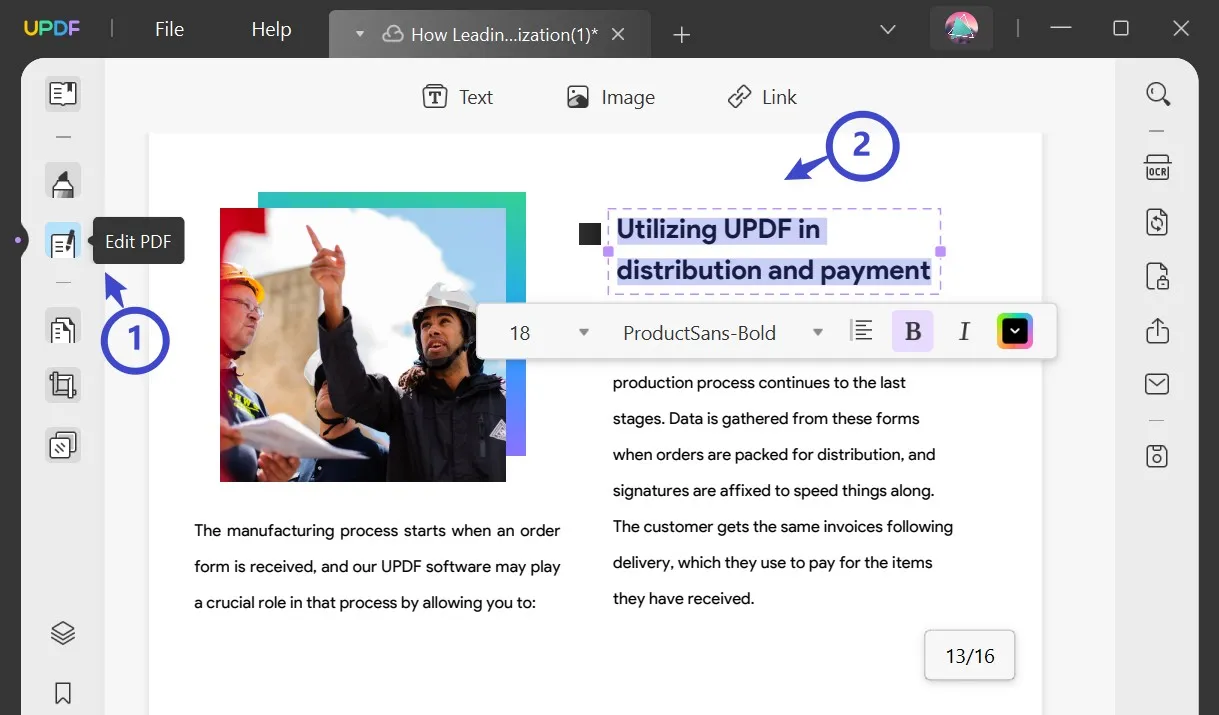
عند الانتهاء، انتقل إلى علامة التبويب "ملف" في الزاوية اليسرى العليا من الشاشة وانقر عليها. بعد ذلك، حدد خيار "حفظ كـ" من القائمة المنسدلة واحفظ الملف في الموقع المطلوب.
ستساعدك أداة الذكاء الاصطناعي ليس فقط على إعادة كتابة ملفات PDF، بل يمكن أيضًا أن تساعدك في ترجمة مستندات PDF، كتابة محتوى جديد عالي الجودة، شرح المصطلحات، أو تلخيص المحتوى. لا تتردد في تنزيلها وتجربتها الآن! إذا أعجبك UPDF مع التكنولوجيا الذكاء الاصطناعي وترغب في الترقية إلى النسخة الاحترافية، يمكنك شراؤها بسعر منخفض جدًا بالنقر هنا.
يمكنك أيضًا استخدام أداة الذكاء الاصطناعي عبر الإنترنت لإعادة كتابة النص مبا
Windows • macOS • iOS • Android آمن بنسبة 100%
فيديو تعليمي حول كيفية إعادة كتابة ملف PDF على أنظمة Windows
يرجى ملاحظة أن المحتوى الذي تولده أداة الذكاء الاصطناعي يحتاج إلى تدخل بشري لجعل الحقائق والأرقام دقيقة. بالإضافة إلى ذلك، قد تحتاج لإزالة أي أجزاء لإعادة كتابة ملفات PDF التي لا يمكن للذكاء الاصطناعي القيام بها بشكل صحيح.
الجزء 2: كيفية إعادة كتابة ملف PDF ممسوح ضوئيًا على أنظمة Windows وMac؟
باختصار، نعم، يمكنك إعادة كتابة ملف PDF ممسوح ضوئيًا دون أي عقبات. ولكن للقيام بذلك، من الضروري استخدام أداة OCR في برنامج إعادة كتابة PDF مثل UPDF لتحويل ملف PDF الممسوح ضوئيًا إلى تنسيق قابل للبحث والتحرير.
تتيح تقنية OCR (التعرف الضوئي على النص) استخراج النص من الصور الممسوحة ضوئيًا، مما يتيح لك تحويل ملف PDF الممسوح ضوئيًا إلى مستند يحتوي على نص قابل للتحديد والتحرير. باستخدام تقنية OCR في أداة UPDF، يمكنك إعادة كتابة ملفات PDF الممسوحة ضوئيًا بشكل شامل. استكشف الخطوات البسيطة المقدمة أدناه لاستخدام ميزة OCR:
الخطوة 1: استيراد ملفات PDF الممسوحة ضوئيًا
بمجرد فتح أداة UPDF، انقر فوق خيار "فتح ملف" واستورد ملف PDF الممسوح ضوئيًا. انتقل بالمؤشر إلى شريط الأدوات الجانبي الأيمن وانقر على زر "التعرف على النص باستخدام OCR". ومع ذلك، يجب عليك أولاً تنزيل ميزة OCR قبل استخدامها.

الخطوة 2: تخصيص التخطيط بشكل كامل
بعد بضع دقائق، ستنجح في دمج ميزة OCR في أداة UPDF. يجب عليك اختيار نوع "PDF قابل للبحث". علاوة على ذلك، يمكنك اختيار مختلف خيارات "التخطيط" من القائمة المنسدلة. بالإضافة إلى ذلك، يمكنك النقر على رمز "التخصيص" المجاور لتحسين التخطيط بشكل أكبر.

بالإضافة إلى ذلك، يمكنك ضبط "اللغة" المطلوبة، و"دقة الصورة"، و"نطاق الصفحة" وتحديد الصفحات بتنسيقات فردية أو زوجية. عند الانتهاء، انقر على زر "تنفيذ OCR" لبدء عملية OCR. بعد ذلك، ستحتاج إلى حفظ الملف على جهازك.
الخطوة 3: تحرير وإعادة كتابة ملف PDF
بعد الانتهاء من OCR، سيتم فتح ملف PDF القابل للتحرير تلقائيًا في UPDF. اضغط على خيار تحرير “PDF” في شريط الأدوات على الجانب الأيسر وانقر مرتين على النص المطلوب. حدد ونسخ كل المحتوى الذي تريد إعادة كتابته. انتقل الآن إلى “UPDF AI” في الزاوية الجانبية اليمنى، انقر فوق “Chat”، أدخل إعادة كتابة المحتويات: لصق المحتويات المنسوخة من PDF، ثم اضغط على أيقونة “Send”، سيساعد الذكاء الاصطناعي لقوات الدفاع الشعبية الأوغندية في إعادة كتابة المحتويات بأكملها. إذا كان هذا هو ما تحتاجه، فيمكنك نسخ المحتويات المعاد كتابتها، والانتقال إلى تحرير PDF، والنقر مرتين على المحتويات التي تريد استبدالها ولصقها في PDF. الآن، تعيد كتابة PDF الممسوحة ضوئيًا بنجاح.
أخيرًا، انتقل إلى علامة التبويب "ملف" وانقر على خيار "حفظ" لاستبدال الملف الذي قمت بحفظه بالفعل.
إذا لم يكن لديك UPDF على جهاز الكمبيوتر الخاص بك، فانقر فوق الزر أدناه لبدء إعادة كتابة ملف PDF الآن.
Windows • macOS • iOS • Android آمن بنسبة 100%
الجزء 3. كيفية إعادة كتابة ملف PDF عبر الإنترنت باستخدام 3 أدوات للذكاء الاصطناعي
إذا كنت من الأشخاص الذين لا يريدون تنزيل البرنامج على جهاز الكمبيوتر الخاص بك، فيمكنك استخدام العديد من الأدوات المدعومة بالذكاء الاصطناعي عبر الإنترنت لإعادة كتابة ملفات PDF. تستخدم هذه الأدوات خوارزميات متقدمة لتحليل المحتوى وإنشاء إصدارات جديدة وفريدة من نوعها مع الحفاظ على المعنى الأصلي. استكشف أفضل ثلاث أدوات للذكاء الاصطناعي عبر الإنترنت أدناه:
1. Frase:
تعمل Frase، وهي منصة استثنائية للكتابة بتقنية الذكاء الاصطناعي، بمثابة قوة حقيقية لجميع احتياجاتك لإعادة كتابة ملفات PDF عبر الإنترنت مجانًا. فهو لا يمكّنك من خلال قدرات الذكاء الاصطناعي الرائعة فحسب، بل يعمل أيضًا مع العديد من الميزات الأخرى.
مع Frase، يمكنك تجربة سير عمل الكتابة المبسط. علاوة على ذلك، فهو يعمل على تحسين محتوى PDF ويوفر تحليلات شاملة لتتبع الأداء. اتبع الخطوات الواردة أدناه لإعادة صياغة ملفات PDF الخاصة بك باستخدام Frase بسرعة:
- الخطوة 1: توجه إلى متصفح جهازك وافتح موقع إعادة الصياغة الخاص بـ Frase. قم بالتمرير لأسفل للعثور على مربع "الفقرة". هنا تقوم بإدخال أي نص تريد إعادة كتابته.
- الخطوة 2: بعد ذلك، حدد "النغمة" التي تريد إعادة كتابة المحتوى الخاص بك عليها. تكتب بأي نغمة، مثل الاحترافية، أو تحسين محركات البحث، أو الكتابة الجيدة، أو غير الرسمية. بعد ذلك، يمكنك تحريك شريط "الإبداع" على مقياس من 1 إلى 5 لجعل إعادة كتابتك أكثر أو أقل إبداعًا.
- الخطوة 3: بعد ذلك، اضغط على زر "إنشاء". يؤدي هذا أيضًا إلى إعادة كتابة المحتوى الخاص بك وسيؤدي إلى النتيجة بسرعة. الآن، يمكنك نسخ النتائج أو النقر على زر "تحميل المزيد" لإنشاء محتوى آخر مُعاد صياغته.
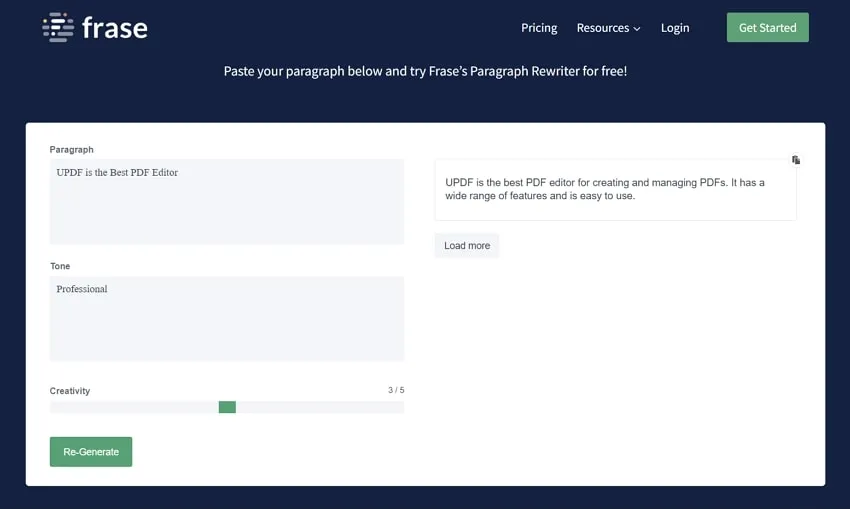
2. WordAi:
يعد WordAi بمثابة أداة خالية من كاتبة PDF من الدرجة الأولى توفر محتوى استثنائيًا بجودة بشرية. علاوة على ذلك، يعد WordAi خيارًا ممتازًا نظرًا لقدراته المتقدمة في مجال الذكاء الاصطناعي. بالإضافة إلى ذلك، تتجاوز هذه الأداة إعادة الكتابة الأساسية وفهم سياق الكلمات والمفاهيم والأفكار لإنتاج نتائج مذهلة.
سواء كنت مؤلفًا أو طالبًا أو محترفًا ، يستطيع WordAi رفع المحتوى الخاص بك إلى آفاق جديدة. تابع الخطوات الموضحة أدناه لإعادة كتابة محتوى ملفات PDF الخاصة بك بشكل فعال باستخدام هذه الأداة:
- الخطوة 1: لاستخدام أداة الذكاء الاصطناعي عبر الإنترنت، يجب عليك "تسجيل الدخول" باستخدام بيانات الاعتماد الخاصة بك. بعد تسجيل الدخول ، توجه إلى قسم كاتب النص AI وأدخل النص الخاص بك في المربع ، ويمكنك تخصيص النص أو تعيينه على شكل نقاط إذا لزم الأمر.
- الخطوة 2: أدناه ، سترى خيار "عدد عمليات إعادة الكتابة"، والذي يمكنك تحديده لإنشاء عدد معين من النتائج. يمكنك أيضًا تعيين المحتوى الخاص بك ليكون "محافظًا" أو "عاديًا" أو "أكثر ميلًا إلى المغامرة" ثم انقر فوق الزر "إعادة الكتابة" للسماح للأداة ببدء إعادة الكتابة. عندما تحصل على النتيجة ، يمكنك نسخها أو حفظها على جهازك أو تنزيلها للاحتفاظ بالتنسيق.
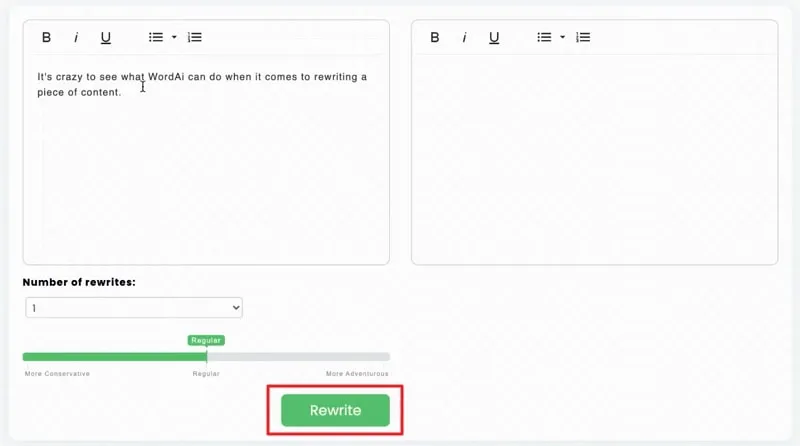
3. Scribbr
يتيح لك Scribbr استخدام قوة خوارزميات الذكاء الاصطناعي لإعادة كتابة ملفات PDF، إعادة صياغتها، وإعادة كتابة وثائقك بسهولة. سواء كنت تعمل على مقالات أو مقالات أو أي نص آخر، تمكنك هذه الأداة الابتكارية من التعبير عن الأفكار بكلماتك الخاصة مع الحفاظ على المعنى الأصلي.
مع Scribbr، يتم إعادة كتابة محتوى PDF الخاص بك بالكامل وبحرية من الكشف عن وجود تقنية الذكاء الاصطناعي. تعلم الخطوات المقدمة أدناه لمساعدتك في الحصول على النتائج المعاد صياغتها المرغوبة:
- الخطوة 1: افتح متصفح الويب وانتقل إلى أداة إعادة صياغة Scribbr مجانًا. في مربع إعادة الصياغة، حدد "الأوضاع" للحصول على النتائج المطلوبة. يمكنك اختيار من "القياسي" أو "الانسيابية"، اعتمادًا على طبيعة متطلباتك.
- الخطوة 2: بالإضافة إلى ذلك، يمكنك أيضًا اختيار مستوى "المرادفات" للمحتوى. الصق محتواك ثم اضغط على زر "إعادة صياغة". بالإضافة إلى ذلك، يمكنك تحميل المحتوى أو سحبه وإفلاته لإعادة صياغته. بمجرد توليد النتيجة، يمكنك نسخها أو تنزيلها للصقها في ملف PDF الخاص بك بصورة معاد صياغته.
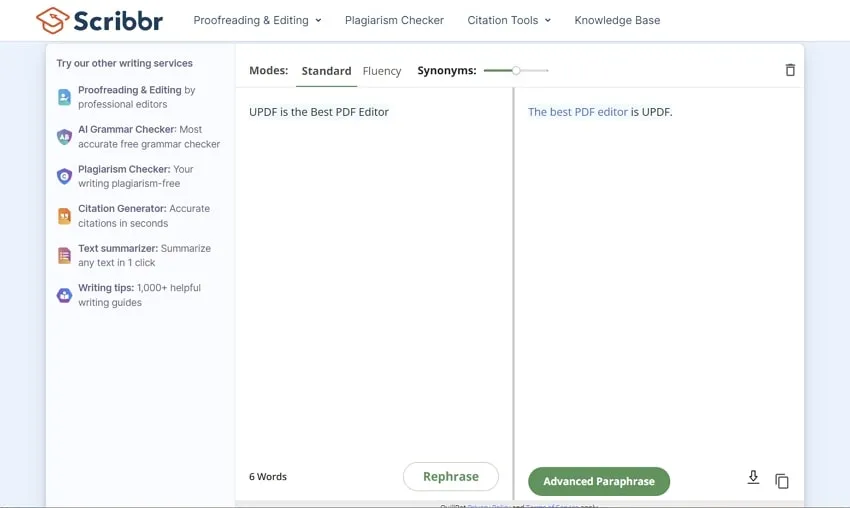
الجزء 4: الأسئلة الشائعة حول إعادة كتابة ملفات PDF باستخدام أدوات الذكاء الاصطناعي
هل يمكن لـ ChatGPT إعادة كتابة ملفات PDF؟
نعم، يمكنك بسهولة إعطاء تعليمات لـ ChatGPT بشأن أي استفسارات أو طلب إعادة كتابة كاملة أو تدقيق لمستندات PDF. كما يمكنه مساعدتك في الحصول على توضيحات حول المصطلحات الموجودة داخل ملفات PDF والحصول على ملخصات موجزة لأي محتوى نصي موجود داخل ملفات PDF. ومع ذلك، يجب عليك نسخ النص من ملف PDF أولاً، ثم لصقه في ChatGPT وطلب إعادة الكتابة. إنها عملية معقدة قليلاً.
علاوة على ذلك، لراحتك، ستقوم UPDF بدمج ميزة ChatGPT في يونيو لمساعدتك في أداء جميع مهامك المتعلقة بملفات PDF في مكان واحد. ستكون هناك أنواع متعددة من المهام التي يمكنك القيام بها باستخدام هذه الأداة، مثل ترجمة ملفات PDF، وتلخيص محتوى PDF، وإعادة كتابة المحتوى، وكتابة محتوى فريد، وتصحيح أخطاء النحو.
كيف يمكنني إعادة كتابة ملفات PDF باستخدام ChatGPT؟
- الخطوة 1: افتح ملف PDF في قارئ PDF مثل UPDF. (قم بتحويل الملف PDF باستخدام أداة OCR إذا لم يكن قابلًا للتحرير أو البحث.)
- الخطوة 2: بعد ذلك، قم بنسخ ولصق المحتوى في نافذة الدردشة في ChatGPT.
- الخطوة 3: أمر الأداة بإعادة كتابة المحتوى، واضغط على مفتاح "Enter" على لوحة المفاتيح الخاصة بك.
ولكن لا تقلق، فهذه العملية الطويلة ستنتهي قريبًا لأن UPDF ستدمج ميزات ChatGPT في أداة PDF في يونيو لأداء جميع الوظائف بنقرة واحدة.
كيف يمكنني إعادة كتابة ملف PDF بدون Adobe Acrobat؟
يمكنك استخدام أداة UPDF لإعادة كتابة محتوى ملفاتك. تساعدك هذه الأداة في إجراء أي تغييرات على نصك يدويًا وتغيير تنسيق القارئ ليتناسب مع احتياجاتك الخاصة بشكل أفضل. تعتبر هذه الأداة أسرع وأكثر سهولة وفعالية وتكلفة عند مقارنتها مع Adobe Acrobat. يمكنك التحقق من المزيد من المقارنة المفصلة بين UPDF و Adobe Acrobat.
الختام
لختام الأمر، أصبح استخدام أدوات الذكاء الاصطناعي لإعادة كتابة ملفات PDF عبر الإنترنت يسهل ومريح بشكل مذهل. من خلال استخدام خوارزميات الذكاء الاصطناعي المتقدمة، يمكن للشخص تعديل وتحديث مستندات PDF بسهولة دون الحاجة إلى برامج معقدة أو خبرة فنية.
علاوة على ذلك، يبرز UPDF كبرنامج متميز لتعديل ملفات PDF. فهو يقدم واجهة تفاعلية للمستخدمين ومجموعة شاملة من الوظائف التي تعزز بشكل فعال الإنتاجية وتبسط مهمة إدارة الوثائق. من خلال الزر أدناه، يمكنك بسهولة تحميل UPDF وتجربة جميع ميزاته!
Windows • macOS • iOS • Android آمن بنسبة 100%
 UPDF
UPDF
 UPDF لـWindows
UPDF لـWindows UPDF لـMac
UPDF لـMac UPDF لـiPhone/iPad
UPDF لـiPhone/iPad UPDF لـAndroid
UPDF لـAndroid  UPDF AI عبر الإنترنت
UPDF AI عبر الإنترنت UPDF Sign
UPDF Sign تحرير PDF
تحرير PDF تعليق على PDF
تعليق على PDF إنشاء PDF
إنشاء PDF نموذج PDF
نموذج PDF تحرير الروابط
تحرير الروابط تحويل PDF
تحويل PDF OCR
OCR PDF إلى Word
PDF إلى Word PDF إلى صورة
PDF إلى صورة PDF إلى Excel
PDF إلى Excel تنظيم PDF
تنظيم PDF دمج PDF
دمج PDF تقسيم PDF
تقسيم PDF قص PDF
قص PDF تدوير PDF
تدوير PDF حماية PDF
حماية PDF توقيع PDF
توقيع PDF تنقيح PDF
تنقيح PDF تطهير PDF
تطهير PDF إزالة الأمان
إزالة الأمان قراءة PDF
قراءة PDF UPDF Cloud
UPDF Cloud ضغط PDF
ضغط PDF طباعة PDF
طباعة PDF معالجة الدُفعات
معالجة الدُفعات حول UPDF AI
حول UPDF AI حلول UPDF AI
حلول UPDF AI دليل مستخدم AI
دليل مستخدم AI الأسئلة الشائعة حول UPDF AI
الأسئلة الشائعة حول UPDF AI تلخيص PDF
تلخيص PDF ترجمة PDF
ترجمة PDF الدردشة مع PDF
الدردشة مع PDF الدردشة مع الصورة
الدردشة مع الصورة تحويل PDF إلى خريطة ذهنية
تحويل PDF إلى خريطة ذهنية الدردشة مع AI
الدردشة مع AI شرح PDF
شرح PDF البحوث العلمية
البحوث العلمية البحث عن ورقة
البحث عن ورقة AI المدقق اللغوي
AI المدقق اللغوي كاتب AI
كاتب AI مساعد الواجبات AI
مساعد الواجبات AI مولد اختبارات AI
مولد اختبارات AI حلول الرياضيات AI
حلول الرياضيات AI PDF إلى Word
PDF إلى Word PDF إلى Excel
PDF إلى Excel PDF إلى PowerPoint
PDF إلى PowerPoint دليل المستخدم
دليل المستخدم حيل UPDF
حيل UPDF الأسئلة الشائعة
الأسئلة الشائعة مراجعات UPDF
مراجعات UPDF مركز التنزيل
مركز التنزيل مدونة
مدونة غرفة الأخبار
غرفة الأخبار المواصفات التقنية
المواصفات التقنية التحديثات
التحديثات UPDF مقابل Adobe Acrobat
UPDF مقابل Adobe Acrobat UPDF مقابل Foxit
UPDF مقابل Foxit UPDF مقابل PDF Expert
UPDF مقابل PDF Expert






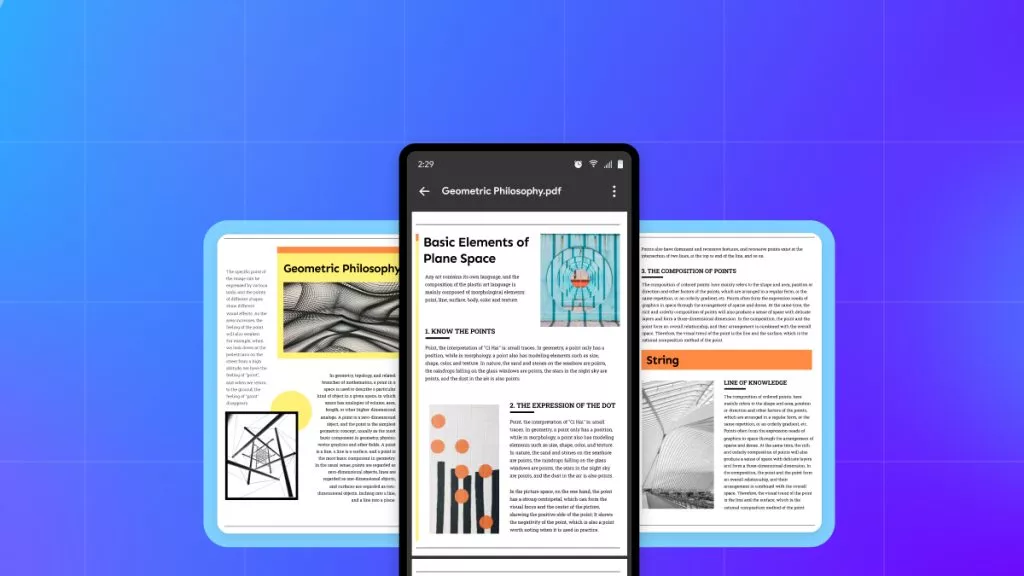



 صباح رشدي
صباح رشدي 